哎,近玩游戏老感觉画面有点别扭,屏幕看着怪怪的,原来是笔记本分辨率不对!这可把我愁坏了,还好我这人比较easy,没啥耐心折腾复杂的设置。琢磨半天,总算把这分辨率给调对了,现在跟大家分享一下我的“easy”攻略,保证一看就懂,一调就灵!
咱得先搞清楚现在这分辨率到底是多少。这玩意儿咋看呢?简单!右键点击桌面空白处,选择“显示设置”,或者有的电脑是“屏幕分辨率”,反正就那个能让你调屏幕大小的地方。点进去一看,嘿,清清楚楚写着你的分辨率,比如1920x1080,或者1366x768,这些数字就是你屏幕上横向和纵向有多少像素点。明白了吧?so easy!
然后,就是选个合适的分辨率了。这玩意儿可不能乱选,选错了画面要么模糊得跟土豆似的,要么字体小得跟蚂蚁似的,看着贼累!怎么选呢?我的经验是:先看看你笔记本的说明书,或者官网上搜搜,看看它支持哪些分辨率。一般来说,你屏幕的原生分辨率是好的选择,这通常也是分辨率列表里的高那个。
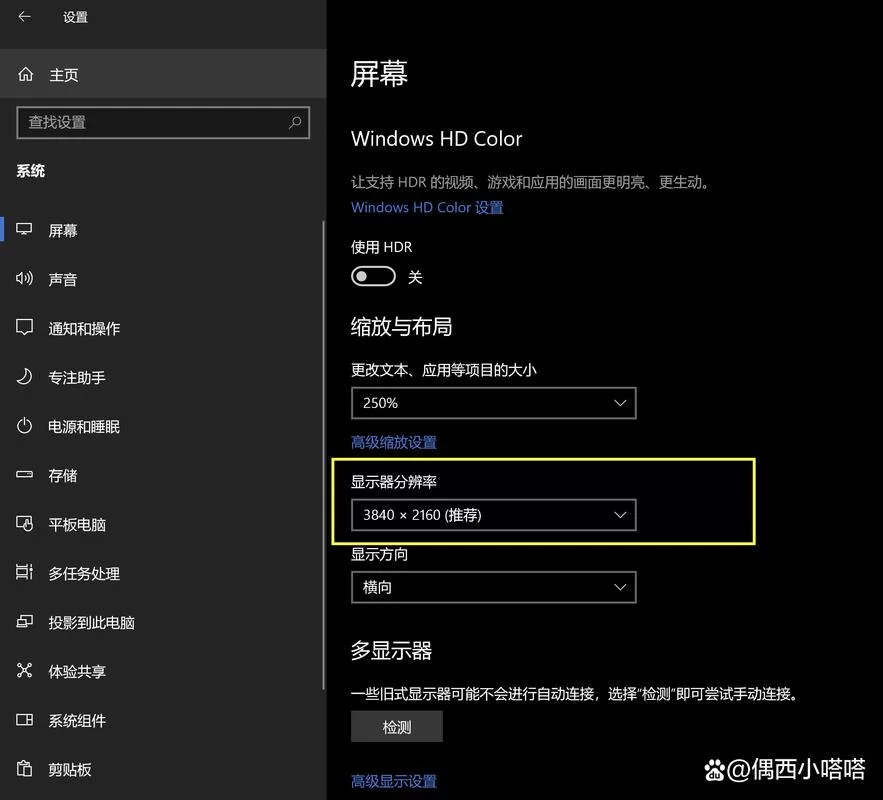
我的笔记本是1080P的屏幕,原生分辨率就是1920x1080,这画面看着舒服。如果你屏幕是4K的,那当然就选4K分辨率,不过你的显卡也得够强才行,不然画面卡得你怀人生。要是你屏幕是1366x768的,那就选这个,别瞎折腾了,不然画面会很糊。
别看这分辨率设置挺简单,但里面还是有点门道的。有些游戏对分辨率比较敏感,比如有些老游戏在高分辨率下可能会出现显示还有就是,分辨率越高,对电脑配置的要求越高,电脑性能差的话,游戏帧率可能会降低,画面卡顿,那玩游戏体验就差了。所以,咱得根据自己电脑配置来选择合适的分辨率,别为了追求高画质而牺牲流畅度,得不偿失啊!
接下来,咱就开干!在“显示设置”里找到“分辨率”或者类似的选项,点开下拉菜单,选择你想要的分辨率。选好了之后,系统可能会提示你保存更改,点个确认就完事了。这时候屏幕可能会短暂黑一下,别慌,这是系统正在调整分辨率呢,等几秒钟就好了。
小编温馨提醒:本站只提供游戏介绍,下载游戏推荐89游戏,89游戏提供真人恋爱/绅士游戏/3A单机游戏大全,点我立即前往》》》绅士游戏下载专区
为了方便大家理解,我做了个总结一下不同分辨率的优缺点:
| 分辨率 | 优点 | 缺点 |
|---|---|---|
| 1366x768 | 兼容性好,对电脑配置要求低 | 画面清晰度较低 |
| 1920x1080 (1080P) | 画面清晰度高,兼容性好 | 对电脑配置要求中等 |
| 2560x1440 (2K) | 画面清晰度非常高 | 对电脑配置要求较高 |
| 3840x2160 (4K) | 画面清晰度极高 | 对电脑配置要求极高 |
好啦,分辨率调好了,游戏画面是不是舒服多了? 是不是so easy?
不过,这只是分辨率的调整,想要更好的游戏体验,还需要考虑其他因素,比如刷新率、色彩模式等等。这些设置虽然比较细致,但其实也很好理解,大家可以慢慢摸索。
对了,说起来,我的笔记本是戴尔G系列的,系统是Win10,不知道你们用的是什么笔记本和系统,调分辨率的方法是不是也一样?你们在调整分辨率时遇到什么问题吗?或者有什么小技巧可以分享? 我很乐意听听大家的经验!